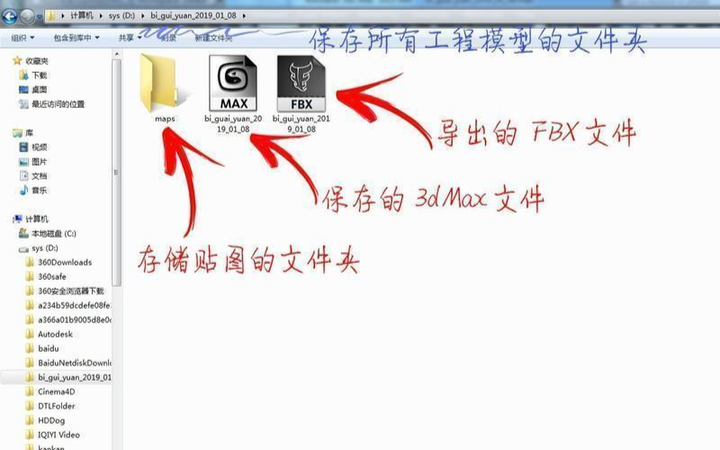
其实3dmax模型导入unity,3DMax模型导入Unity3d时丢失材质和纹理的根本原因是文件路径关系不正确。
如何将3dmax模型导入unity以避免材质和纹理丢失? 3dmax2017版兴趣说明,感兴趣的朋友跟着小编看看以下操作:
1、首先在盘符根目录下创建一个文件夹,并用英文或拼音命名该文件夹。
因为早期版本的Unity3d不支持中文路径,虽然2017版本之后已经可以支持中文了,但是为了防止出现问题,建议这个文件夹用英文或者拼音命名,例如:bi_gui_yuan_2019_01_08(用项目名+创建日期方法命名)。
2、在文件夹中再创建一个名为“bi_gui_yuan_2019_01_08”的文件夹,用于存放建模过程中使用的纹理。 您可以使用“Textures”、“maps”、“images”或“tietu”之类的名称来命名,但一定要使用字母命名。
下面以“maps”为例来命名。
3.打开3dMax,然后将3dMax文件保存到“bi_gui_yuan_2019_01_08”。 这样,Max文件将与“maps”文件夹位于同一文件夹中。 3dMax文件和地图文件夹“maps”是同级邻居关系。3dmax模型导入unity,以后在建模过程中,应该经常使用ctrl+s来保存建模结果。
如果需要对模型进行贴图,无论贴图在电脑的哪个路径,都必须先将要使用的贴图文件复制到“贴图”中,然后将“贴图”中的贴图导入到3dmax材质球中。 简单来说,就是所有的Model纹理都必须保存在“maps”中。
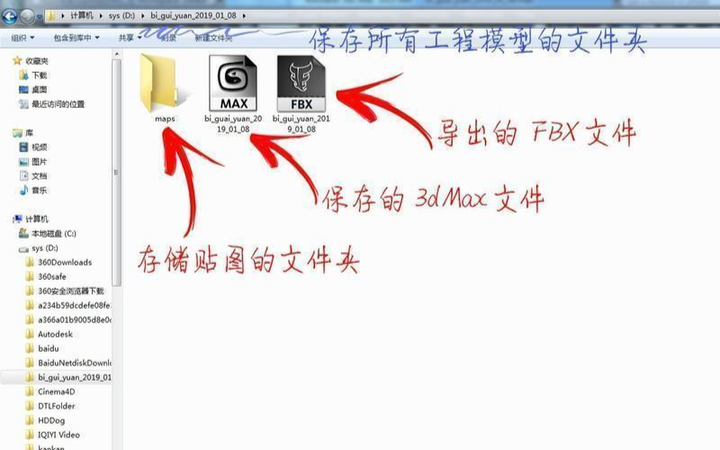
4、模型搭建完成后,先保存场景,然后导出FBX格式。 FBX导出面板中必须勾选“EmbedMedia”选项游戏图片,这也是判断材质和纹理是否会丢失的重要步骤。
5.导出的FBX文件必须保存在“bi_gui_yuan_2019_01_08”中并与“maps”相邻。 如果不遵循所示的文件关系,地图将会丢失。
这种格式不仅兼容性好,而且可以很好地存储动画信息。 同时,如果导出3dmax时在FBX导出面板中勾选“EmbedMedia”选项,则导出的FBX文件会将材质贴图信息保存在相对路径中。 当 FBX 文件导入到 Unity3d 中时,系统会在与 FBX 文件同级的文件夹中搜索材质贴图。
如果按照上面提到的规则引用纹理,FBX在导入到Unity3d时会自动带入材质和纹理。 否则就会出现“裸模”。
6、以场景为例导出模型,包括材质、纹理参考路径、导出的FBX文件、保存的3dMax文件。

7.当FBX模型导入到Unity3d 5.6版本中时,可以用鼠标将项目文件夹中的FBX文件拖到Unity3d的assets文件夹中导入。
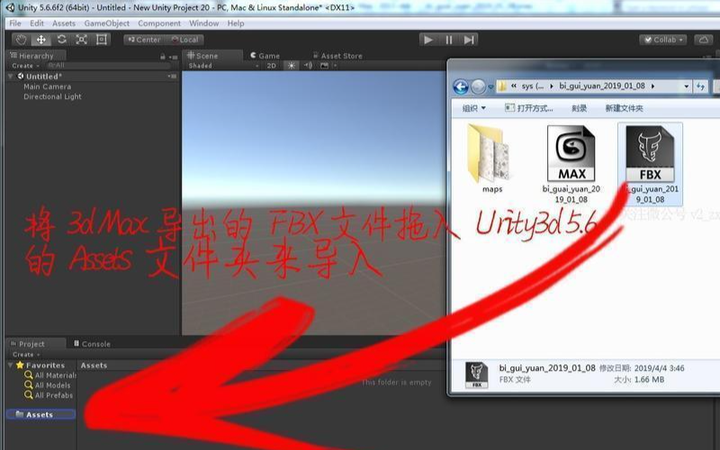
8、拖入FBX文件后,除了FBX模型外,Unity3d的assets文件夹会自动添加一个“Materials”文件夹和一个FBX文件名前缀和后缀为“.fbm”的文件夹,分别保存材质和纹理。 。

9. 将资源文件夹中的 FBX 模型拖到层次结构面板中。 在场景视图中,我们可以看到模型的纹理已完美加载,并且材质是可编辑的。
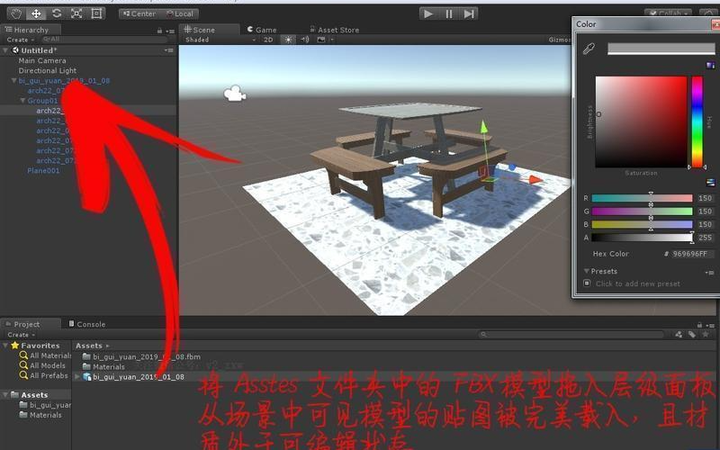
以上就是今天介绍的Unity3D导入3DMax模型时丢失材质和纹理的问题。 以后遇到此类问题也可以给小编留言。
在3DMax中进行渲染时,如果想要在保持渲染质量的同时提高渲染效率,最好的办法就是使用云渲染平台进行高效渲染。
云渲染农场可以同时在多台计算机上渲染一张图片,同时渲染多个文件,同时与多个进程一起工作。 可以大大缩短渲染时间,加快绘图速度。
对于玄云渲染,您可以根据项目需求、批量渲染、批量结果选择合适的配置,更快、更高效。
对于批量渲染,您还可以使用 3ds max 插件 CG MAGIC。
在渲染过程中,CG MAGIC对其参数设置进行参数优化。 它会自动优化模型、材质、照明和渲染参数。 只需一键优化即可实现极快的渲染。
为了高效渲染游戏图片,CG MAGIC支持VRay和Corona测试渲染、通道渲染和批量渲染,可以一键生成图片并提供超级渲染。
CG Magic学习版支持3ds Max文件版本转换(至少到3ds Max2010版本),全场景全方位体验,一键修复不崩溃,标准材质、VRay材质、Corona材质等100多项优化功能转换等,可以提高设计师工作效率3倍以上!
CG Magic专业版新增【室外、室内、模型、动画】和云渲染五个版块,覆盖范围更广更强,帮助您一键解锁快速建模、生长动画、云渲染等高效功能,并给更多的创造力留下更多的时间。
文章来源:https://www.xrender.com/v23/news/881?category=3D%E6%95%99%E7%A8%8B